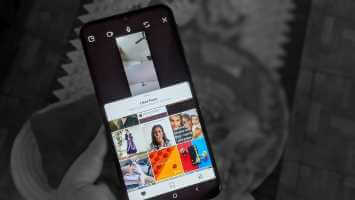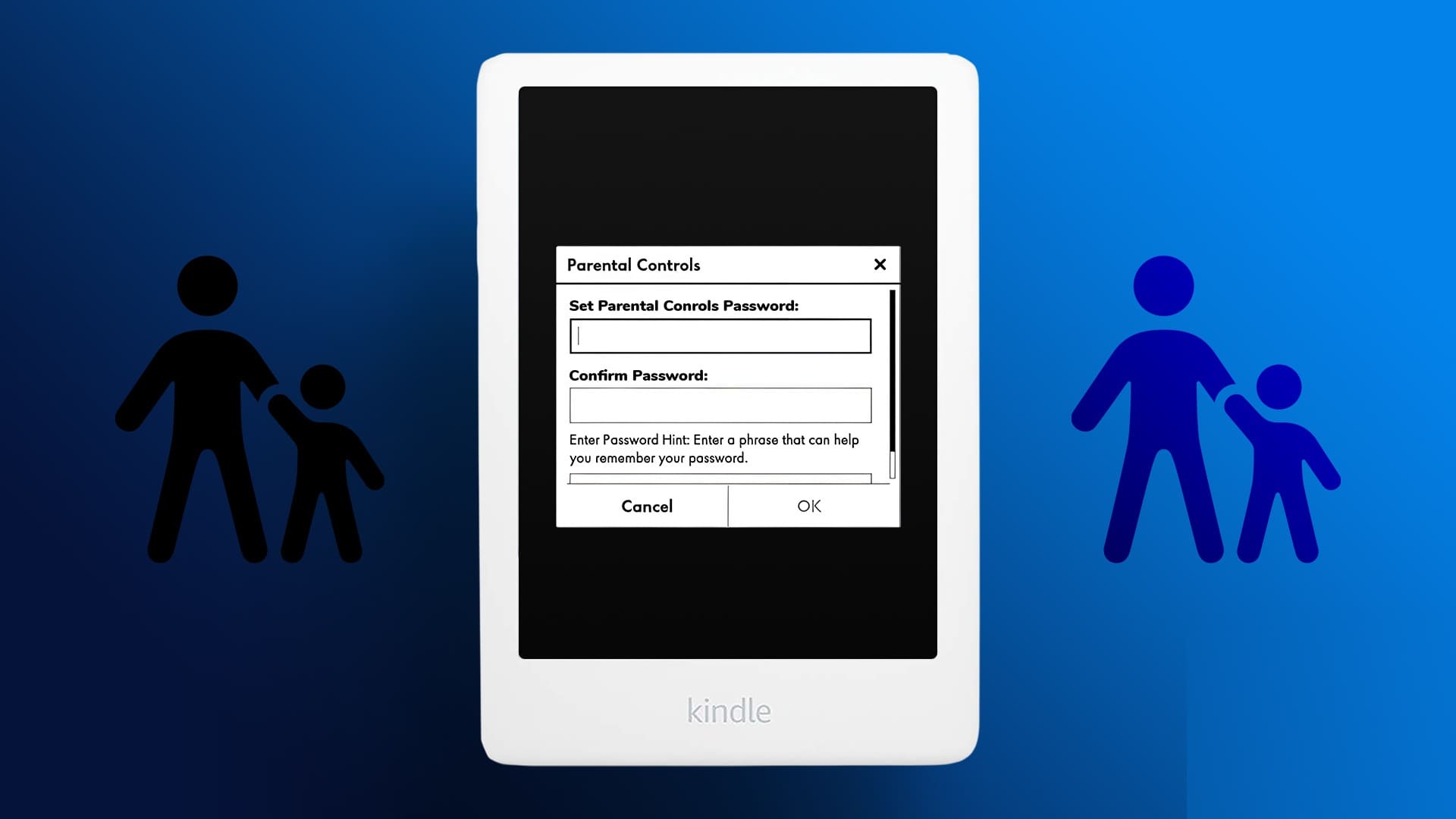Mens Google har en rekke produkter under merket sitt, føler vi at kontorpakken deres er Google Docs Og regneark og presentasjoner er undervurdert. Det er et flott gratis alternativ til de alltid dyre Microsoft Office-pakkene og slår også Microsofts gratistilbud av Office 365 online. Ta Google Docs For eksempel – vi finner en ny funksjon hver gang vi bruker den. Vi har nylig oppdaget en funksjon som lar oss redigere og fylle ut en PDF i Google Dokumenter.
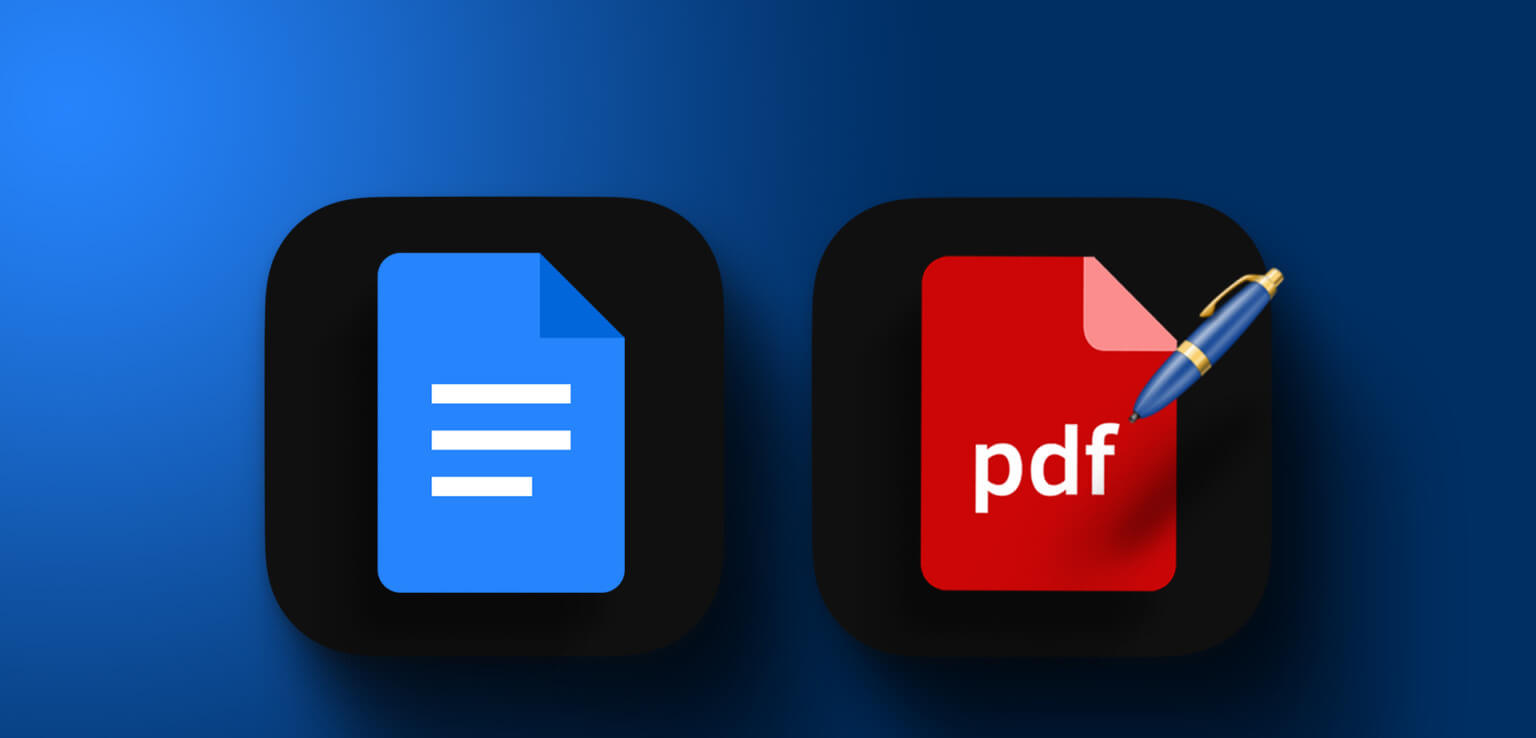
Dessuten Adobe Acrobat PDF-redigeringsprogram Det er heller ikke gratis. Så å bruke Google Dokumenter til å redigere et PDF-dokument høres ut som et flott hack. I denne artikkelen vil vi gi deg trinnvise instruksjoner for å sette inn og redigere en PDF-fil i Google Dokumenter.
Det er tre hovedtrinn for å redigere en PDF i Google Dokumenter:
- Last ned PDF-fil.
- Rediger den opplastede PDF-filen.
- Til slutt, del og eksporter den endrede PDF-filen.
La oss først starte med å laste opp PDF-en til Google Dokumenter.
Merk: Det er dessverre ikke mulig å åpne et PDF-dokument på Google Docs på iPhone- og Android-apper. Du kan bare gjøre dette i en nettleser med en Windows- og Mac-enhet.
1. Last opp PDF-filen til Google Dokumenter
Først må vi laste opp PDF-filen til Google Docs for å redigere og endre den. Det er imidlertid ikke mulig å laste opp en PDF-fil direkte til Google Docs. Men det er ikke vanskelig å gjøre dette heller. Så vi må ta hjelp av Google Disk for å gjøre dette. Slik gjør du det i nettlesere på Windows og Mac.
Last opp PDF-en til Google Dokumenter i en nettleser
Trinn 1: åpen Google Disk Og logg inn på datamaskinen din.
Trinn 2: Klikk nå ny.
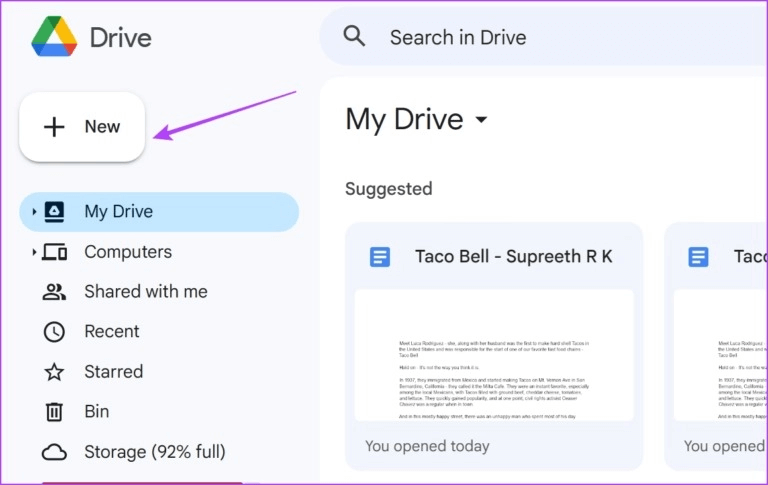
Steg 3: Klikk Last ned fil for å laste ned dokumentet. Du må nå søke etter dokumentet på datamaskinen og velge det.
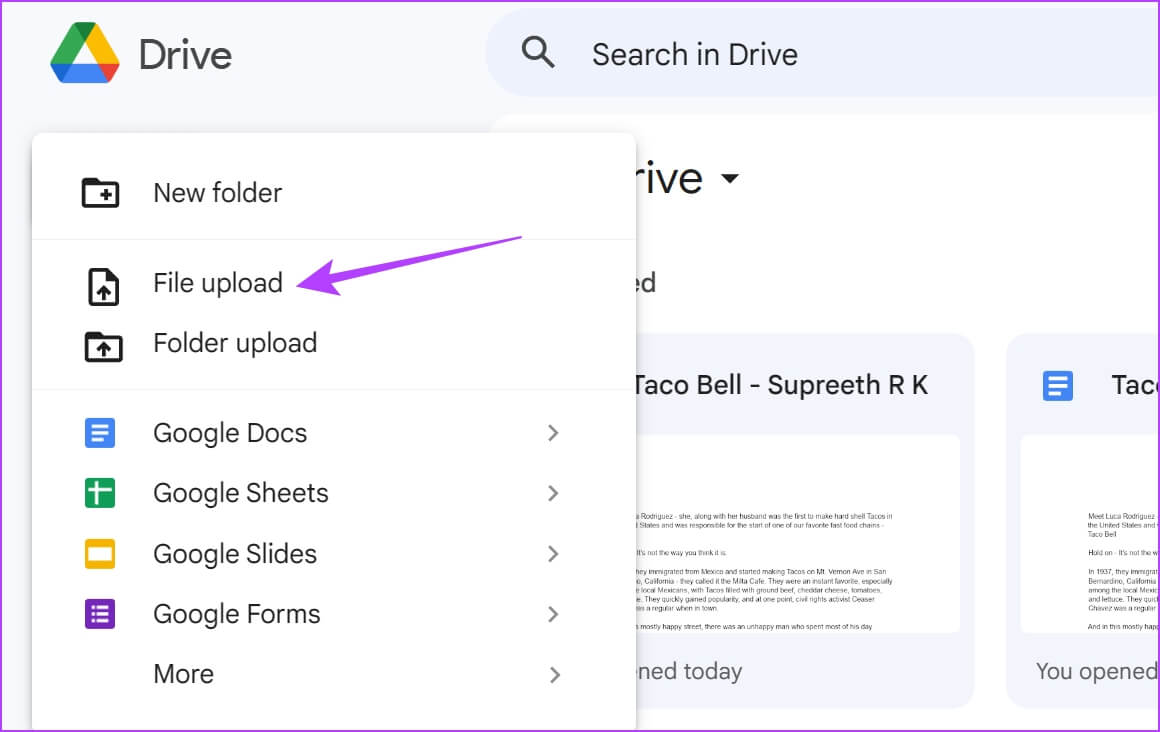
Trinn 4: En gang dokumentopplasting, Høyreklikk over det.
Trinn 5: Lokaliser Åpne med> Google Dokumenter.
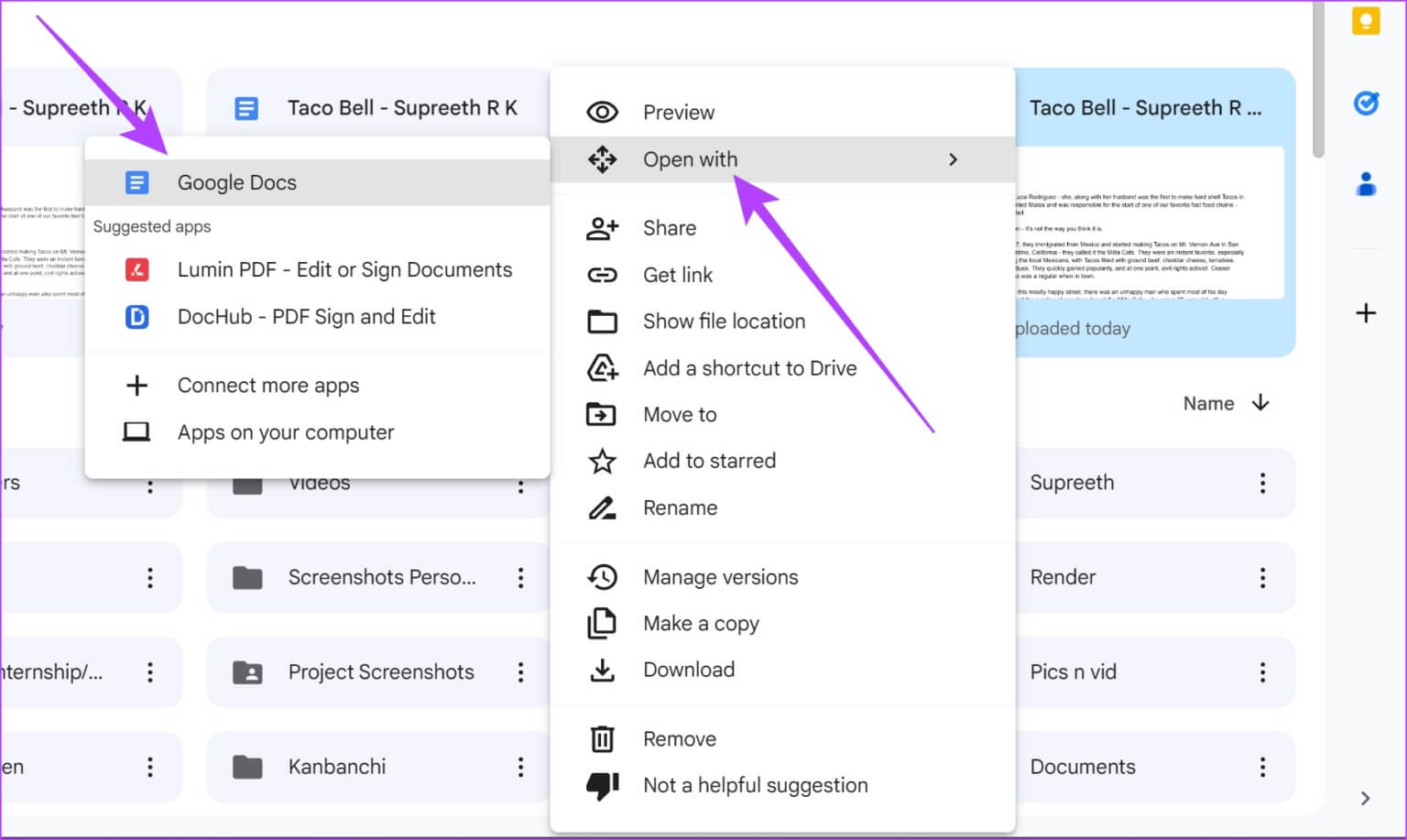
Sånn, PDF-en er nå åpen på Google Docs. La oss ta en titt på hvordan du redigerer og endrer dokumentet som er åpnet i Google Dokumenter.
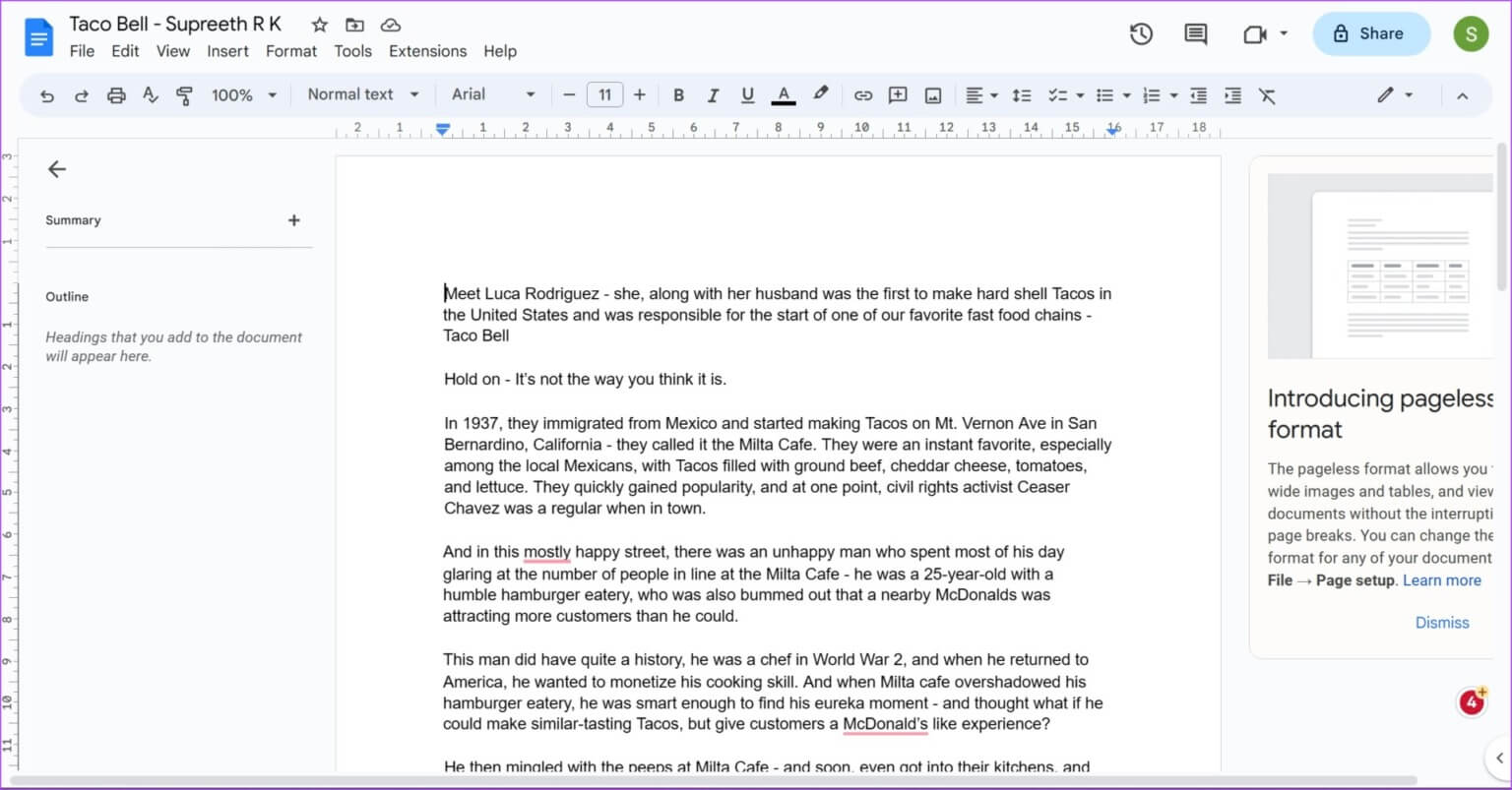
2. REDIGER PDF-EN I GOOGLE DOCS
Her er alt du kan gjøre når du åpner en PDF i Google Dokumenter.
- Legg til eller rediger tekst.
- Endre størrelse og omorganiser bilder.
- Legg til nye bilder, diagrammer, tabeller og objekter.
…. Bruk alle mulige verktøy som er tilgjengelige i Google Dokumenter.
Imidlertid vil ikke alle PDF-dokumenter åpne perfekt på Google Dokumenter. Det kan være en sjanse for at noen tegn ikke gjenkjennes eller at noen bilder eller objekter mangler eller er forvrengt i dokumentet. Derfor kan du miste det originale PDF-filformatet.
Når du har redigert en PDF i Google Dokumenter, kan du dele og eksportere en PDF fra Google Dokumenter her.
Tips: Sjekk disse Enkle måter å liste aksjer i Google Dokumenter.
3. Eksporter den endrede PDF-filen til Google Dokumenter
Slik laster du ned det redigerte dokumentet ditt på Google Dokumenter som PDF på Windows og Mac. Du kan enten laste ned dokumentet som PDF på nytt, eller laste det ned som en HTML, docx-fil. , EPUB-fil, ODF-fil og andre formater som støttes av Google Dokumenter, eksporterer en fil.
Trinn 1: Klikk Filalternativ På Verktøylinje i dokumentet ditt.
Trinn 2: Klikk å laste ned.
Steg 3: Du kan nå velge mellom ulike dokumentformater.
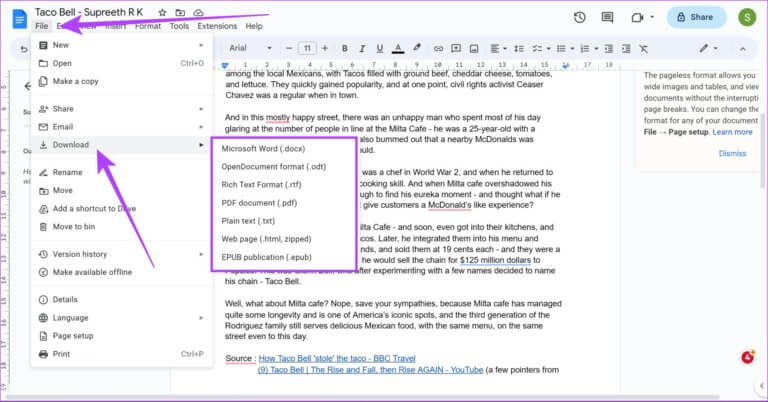
Det eksporterte dokumentet vil nå bli lastet ned til datamaskinen din. Dessuten kan du også lagre et hvilket som helst Word-dokument på Google Docs som PDF ved å bruke en lignende metode.
Vi har også en detaljert veiledning tilLagre Google Dokumenter som PDF-filer Hvis du vil vite mer.
Sånn – dette er alt du trenger å vite om hvordan du redigerer et PDF-dokument på Google Dokumenter. Men hvis du har andre spørsmål, se FAQ-delen nedenfor.
vanlige spørsmål
Q1. Kan du åpne PDF-filer på Google Dokumenter-mobilappen?
Svar: Nei. Det er ingen måte å bruke alternativet på "åpnet ved å bruke" på Google Disk for å åpne et PDF-dokument på Google Docs på iPhone og Android.
Q2. Kan du signere en PDF i Google Dokumenter?
Svar: Dessverre er det ingen innebygd funksjonalitet i Google Docs for å legge til digitale signaturer i et PDF-dokument.
Q3. Kan du sette inn et PDF-dokument i Google Dokumenter?
Du kan bare sette inn en lenke til et PDF-dokument i Google Docs.
Rediger en PDF raskt
Vi håper denne artikkelen hjalp deg med å redigere og fylle ut PDF i Google Dokumenter. Vi håper imidlertid at Google vil gi ut et dedikert PDF-visnings- og redigeringsverktøy. Google Drive PDF-visning er bare abstrakte ting, og det er ikke mye du kan gjøre med det. Inntil da kan du lagre denne artikkelen og bruke den når du vil redigere en PDF i Google Dokumenter.